블렌더에서 메쉬를 숨기는 방법에 대해서 알아보겠습니다.

[ 목차 ]
컬렉션을 이용해서 메쉬를 숨기는 방법
블렌더에서 작업을 할 때 메쉬가 많아지면, 모델링할 때 거슬리기도 합니다. 이럴 때 당장 작업하지 않는 메쉬를 숨겨주면 작업하기 훨씬 수월해집니다. 또는 렌더링을 확인할 때 굳이 렌더를 하고 싶지 않은 메쉬들을 숨겨줄 수 있습니다.
방법은 아래와 같이 간단합니다.

블렌더 우측 Scene layer를 보면 파일 옆에 눈 모양과 카메라 모양의 아이콘을 확인할 수 있습니다. 눈 모양의 아이콘은 뷰포트에서 보이느냐, 안 보이느냐를 체크할 수 있습니다. 그리고 카메라 모양의 아이콘은 렌더링 화면에서 보이느냐 안 보이느냐를 체크할 수 있습니다. 그래서 숨기고 싶은 메쉬는 Layer에서 눈 모양의 아이콘을 꺼주면 됩니다.
단축키를 이용해서 메쉬를 숨기는 방법
컬렉션을 이용하지 않고 메쉬를 숨기는 간단한 방법은, 숨기고 싶은 메쉬를 선택한 후에 단축키 H를 클릭해서 숨기면 됩니다. H는 Hide의 H라고 보면 됩니다. 그리고 숨긴 메쉬를 다시 보여주고 싶을 때는, Alt + H를 누릅니다.
또는 보이고 싶은 메쉬들만 선택하고, 단축키 /를 클릭하면, 선택한 메쉬들만 보입니다. 다시 클릭하면 숨겨져 있던 메쉬들이 다시 보입니다.
블렌더 기본 단축키 바로가기
그 외 Toggle
추가로 알면 좋은 것이 있습니다.
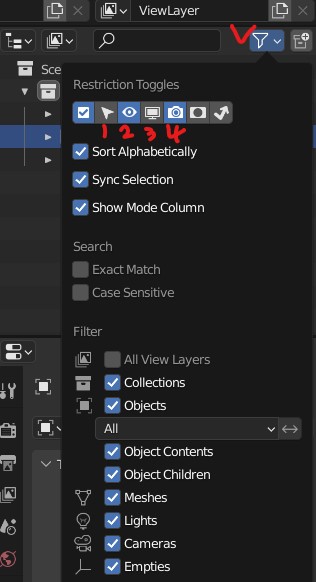
우측 상단 깔때기 모양(필터) 아이콘을 클릭하면 위 그림과 같이 뜹니다. 1번은 해당하는 것을 뷰포트에서 선택을 할 수 있느냐 없느냐입니다. 2는 뷰포트에서 눈에 보이느냐 안 보이느냐입니다. 3번은 2번과 동일합니다. 4번은 렌더링에서 보이느냐 안 보이느냐입니다.
이렇게 블렌더에서 메쉬를 숨기는 방법을 알아보았습니다.
'Blender' 카테고리의 다른 글
| 블렌더에서 UV Grid 쉽게 적용하기 (0) | 2022.10.08 |
|---|---|
| 블렌더에서 토폴로지 하기 (0) | 2022.10.04 |
| 블렌더에서 매터리얼을 삭제하는 방법 (0) | 2022.09.21 |
| 블렌더에서 Checker 쉐이더 적용하기 (0) | 2022.08.28 |
| 블렌더에서 나무 박스 만들기 Unwrap (0) | 2022.08.27 |




댓글